iOS开发:如何使用ShareSDK让APP快速拥有分享功能
2
1.在ShareSDK(http://www.shareSDK.cn)的官方上下载SDK并导入工程
将ShareSDK文件夹到项目文件夹中夹并拖入项目中。
2. 添加依赖框架(Framework)
打开项目设置中的Build Phases页,在“Link Binary With Libraries”一栏中,点击左下角的“+”号;在弹出窗口里面分别以下库加入到项目中:
SystemConfiguration.framework
QuartzCore.framework
MessageUI.framework
libicucore.dylib
3.引入社区应用配置信息。
#import <ShareSDK/ShareConfig.h>
如图:
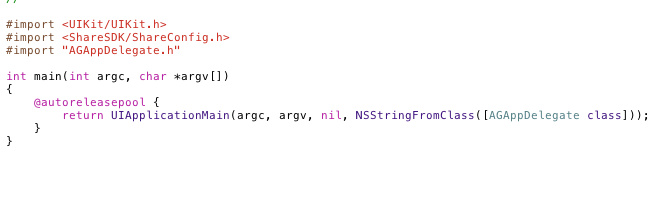
(P.S. 此头文件必须在此文件下导入,否则会导致编译不通过)
4. 配置所有社交平台的AppKey
打开ShareSDKConfig.h文件,根据需求设置各个平台的App相关信息(每个平台的App都需要到相应平台上进行应用登记后来取的相关信息)。
5.
(如果存在可以不创建),展开URL types – URL Schemes,在URL Schemes下新增一项用于新浪微博授权的Scheme(如果不添加则会导致新浪微博的SSO授权方式无法返回应用)。其填写格式为:sinaweibosso.2279784657,其中后面的数字段为你在新浪微博申请的AppKey
6.嵌入代码
打开*AppDelegate.m(*代表你的工程名字) 在
- (BOOL)application:(UIApplication *)application didFinishLaunchingWithOp
[ShareSDK registerApp:@"520520test"];
- (BOOL)application:(UIApplication *)application handleOpenURL:(NSURL *)url
{
}
- (BOOL)application:(UIApplication *)application openURL:(NSURL *)url sourceApplication:(NSString *)sourceApplication annotation:(id)annotation
{
}
7.分享内容
在分享内容部分ShareSDK提供了三种接口来满足不同需求的分享功能实现。
7.1 菜单方式分享:
使用此方式进行分享会首先弹出菜单供用户选择分享的目标平台,然后再显示内容编辑界面供用户进行分享内容编辑,最后进行分享。调用该方式的接口如下:
id<ISSPublishContent> publishContent = [ShareSDK publishContent:@"content"
}];
第一个参数用于指定菜单显示在哪个视图上。
第二个参数则用于指定菜单弹出的分享平台列表,传入nil则表示显示所有分享平台,如果开发者需要自己定制显示列表则通过此参数进行控制。ShareSDK提供了getShareListWithType方法来进行分享列表的构造。
第三个参数为实现了ISSPublishContent协议的对象,需要调用了ShareSDK的publishContent来构造对象。需要特别说明一下的是content参数对象除了基础的图片和文字字段外还包括了微信和QQ这两个平台的其他分享类型参数字段(包括News、Music、Video等,通过mediaType来指定分享出去的类型),如果不需要使用微信和QQ平台接口的分享功能,可以在构造分享内容对象时把参数值设置为nil或者默认值即可。
第四个参数为是否在状态栏上显示提示信息(包括成功和错误提示)。
第五个参数为一键分享的平台显示列表,用于控制允许一键分享的目标平台。如果不需要一键分享可以把参数设置为nil,或者是想使用默认列表可以调用[NSArray defaultOneKeyShareList]方法。此参数仅在shareViewStyle为ShareViewStyleDefault时生效。
第六个参数用于指定分享内容编辑视图的样式,ShareSDK提供了三种方式,具体显示样式可以参照下面提供的应用截图。
第七个参数为分享内容的编辑视图标题。
第八个参数用于处理分享返回后续的处理方法。
菜单分享方式的效果如下图所示:
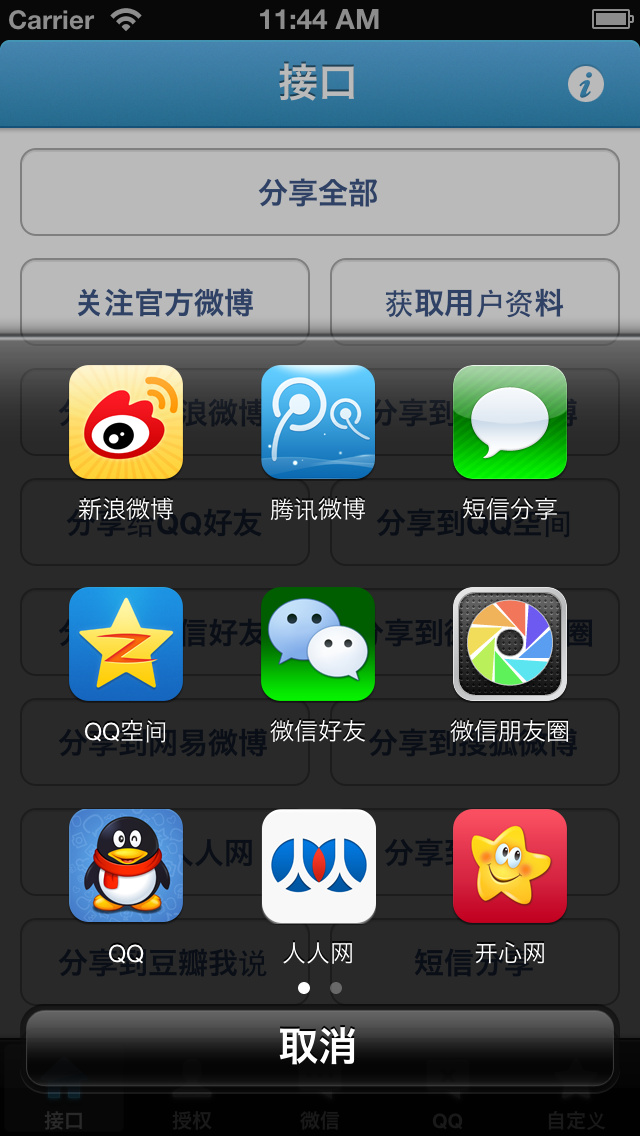
分享菜单试图
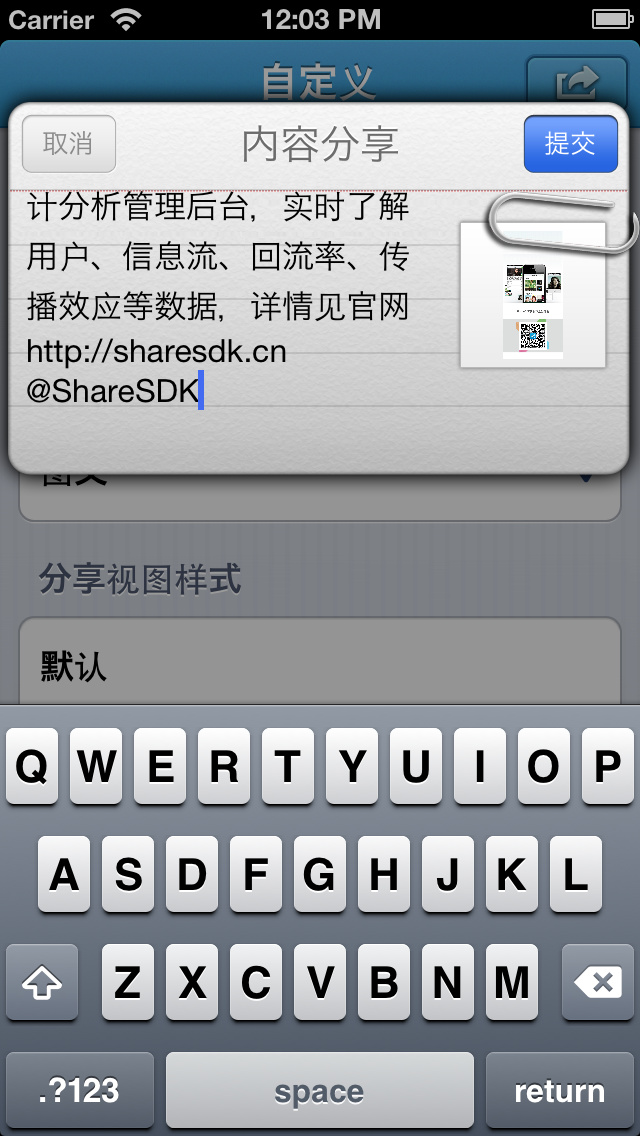

7.2 分享内容视图方式
使用此方式直接弹出内容分享编辑框,用户编辑完内容后点击发布直接分享出去。其调用代码如下:
[ShareSDK shareContentWithType:ShareTypeSinaWeibo
result:nil];
第一个参数为分享的目标平台类型。其他参数与菜单方式中的content参数含义相同。其显示效果如上面编辑分享内容视图截图。
7.3 直接分享方式
此方式不需要通过任何分享界面直接发送到指定的平台。调用代码如下:
[ShareSDK shareContentWithShareLis
其中第一个参数为分享的目标平台类型数组,使用ShareSDK的getShareListWithType方法进行数组列表构造。其它参数与上面所说的分享接口同名参数含义相同。
7.4 离线分享内容提交。
对于分享失败或者尚未进行分享的内容可以通过调用ShareSDK的flushOfflineShare方法进行离线内容的重新提交。其调用方式如下:
[ShareSDK flushOfflineShare:YES result:nil];
第一个参数为是否在状态栏显示分享提示。
第二个参数则为分享返回的处理方法。
8. 获取当前用户信息
获取当前授权用户信息,其调用方式如下:
[ShareSDK getUserInfoWithType:ShareTypeSinaWeibo
其中第一个参数为平台类型,用于指定获取哪个平台的授权用户信息。如果指定平台的用户尚未进行授权则弹出授权界面。第二个参数为授权返回的处理方法。
9. 关注用户
关注指定用户(此接口目前仅支持新浪微博和腾讯微博),其调用方式如下:
[ShareSDK followUserWithName:@"ShareSDK"
}];
其中第一个参数为关注用户的昵称,第二个参数为平台类型,用于指定获取哪个平台的授权用户信息。如果指定平台的用户尚未进行授权则弹出授权界面。第二个参数为授权返回的处理方法。
10. 获取关注列表
获取当前授权用户的关注列表(此接口目前仅支持新浪微博和腾讯微博),其调用方式如下:
[ShareSDK getFriendsWithType:ShareTypeSinaWeibo
}];
其中第一个参数为平台类型,用于指定获取哪个平台的授权用户关注列表,如果指定平台的用户尚未进行授权则弹出授权界面。第二个参数为取关注列表的第几页数据,页码从1开始。第三个参数为取关注列表返回的处理方法。
11. 用户授权
要想操作相关平台提供的方法必须要先取得用户授权。ShareSDK提供了单独的授权接口来实现用户的登录授权。其代码如下:
[ShareSDK authWithType:ShareTypeSinaWeibo result:^(SSAuthState state, id<ICMErrorInfo> error) {
}];
第一个参数为需要进行授权的平台类型。第二个参数则是授权返回结果的处理方法。需要注意的是ShareSDK中提供的各种需要进行授权的接口(包括分享、获取用户信息等)都已经在内部进行授权检测判断,不需要开发者单独进行授权。
授权界面效果如下所示:
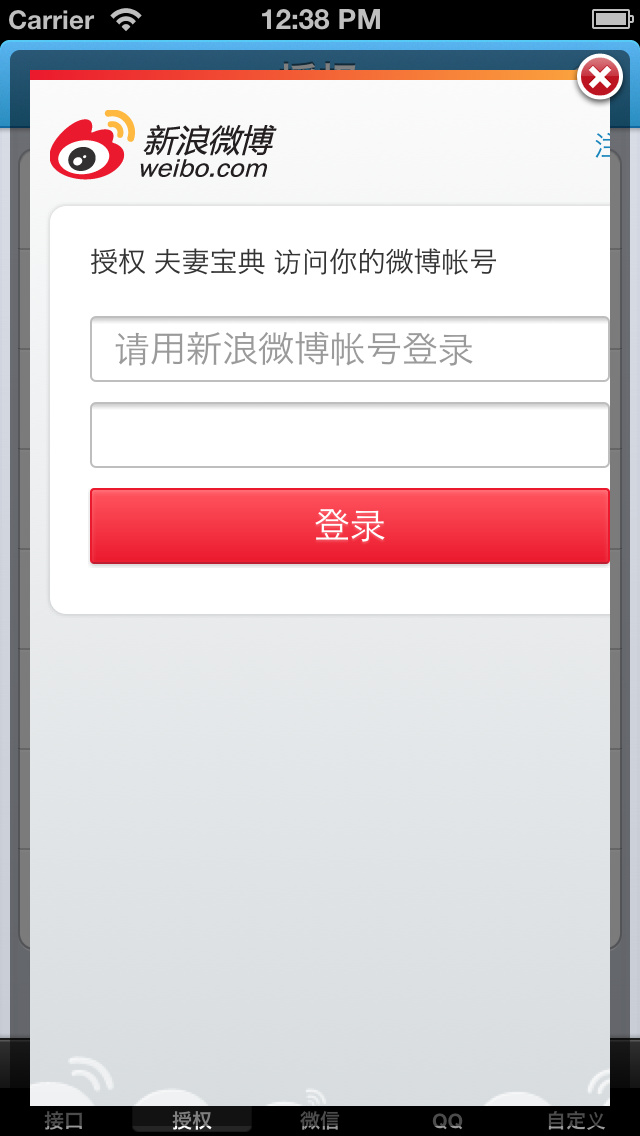
授权界面
如果需要取消授权可以调用ShareSDK的cancelAuthWithType接口,如下:
[ShareSDK cancelAuthWithType:ShareTypeSinaWeibo];
























 被折叠的 条评论
为什么被折叠?
被折叠的 条评论
为什么被折叠?








